
Conversion en Noir & Blanc d’une photo couleur
Voici le deuxième tutoriel d’une série de 12 dédiés au travail de vos photos sous Adobe Photoshop. Nous remercions Michel Rohan, membre de Nikon Passion, qui a bien voulu nous faire partager ses techniques et qui a pris le temps de préparer tous ces articles.
Il existe plusieurs façons de renforcer une photo. La plus connue consiste à utiliser une des quatre méthodes proposées par le filtre « Renforcement » :
1) Accentuation
2) Contours plus nets
3) Encore plus net
4) Plus net
L’accentuation présente un inconvénient : ce filtre renforce le bruit. Quant aux trois autres méthodes, elles agissent directement sur l’ensemble de l’image et ne permettent donc pas un réglage précis. Pour ce faire, on va utiliser un filtre peu connu : le filtre « passe-haut ».
1) Chargez une photo. Le renforcement de celle-ci (place de la Nation à Montauban) va permettre de supprimer le sentiment de flou qu’on a en observant les premiers plans.
Ouvrez la fenêtre des Calques [ Fenêtre…Calques ] et dupliquez le calque de fond en le faisant glisser sur le bouton « Créer un nouveau calque ».
Sélectionnez le filtre Divers…Passe-haut et déplacez le curseur de façon à ne laisser apparaître que des traits. Un petit rayon est suffisant dans bien des cas.
Sélectionnez « Lumière vive » dans la liste des modes de fusion de la fenêtre des calques (en bleu clair ci-dessus). A ce stade, le renforcement est beaucoup trop prononcé. En agissant sur l’opacité (en jaune ci-dessus), vous allez pouvoir doser à votre convenance le renforcement de l’image.
Il ne vous reste plus qu’à aplatir les calques (Calques…Aplatir l’image) et à sauvegarder votre travail.
Cette méthode peut s’appliquer à d’autres logiciels que Photoshop, il vous suffit d’identifier les outils équivalents pour la mettre dans le logiciel libre Gimp par exemple.
Retrouvez les photos de Michel Rohan sur son site : http://www.planete-bleue.net
Cet article vous a aidé ?
Recevez ma boîte à outils photo pour progresser en photo même si vous n'avez que 5 minutes par jour.


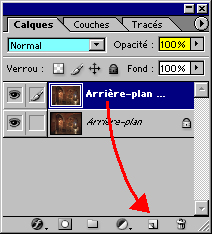
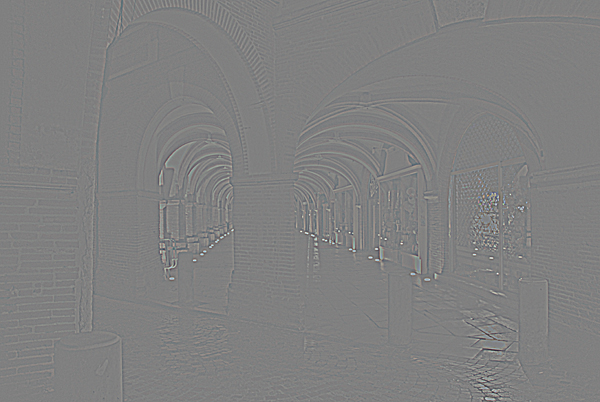






Magnifique! Merci.